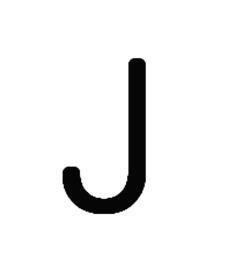티스토리 뷰
이번에 유튜브 멤버십 가입 후 내용이 맞지 않아서 바로 당일 해지 후 환불을 받고 싶었는데,
정기 결제 취소는 쉽게 하였지만 환불 절차가 어려워 이런 저런 블로그를 다 찾아 봤고 따라해 봤지만 계속해서 막히는 부분이 발생했다.
타 블로그에서 채팅 상담이 된다고 하였는데, 나는 아무리 순서를 따라해도 채팅창으로 연결되는 링크가 없었다.
이것저것 눌러보다가 우연치 않게 채팅 상담 없이도 바로 취소하는 방법을 찾게 되었고,
혹시나 채팅상담 연결이 안되는 분들에게 도움이 될만한 내용이 있을까 싶어 기록을 남겼놓아 본다.
★PC(컴퓨터)로 진행 요함.
■ 유튜브 멤버십 환불 신청 절차

1) 구글 접속(www.google.co.kr) → 로그인(유튜브와 같은 계정) → 오른쪽 상단 내 닉네임 클릭 → Google 계정관리 클릭.

2) 결제 및 구독 클릭 → 결제 정보 아래 환경관리 클릭.
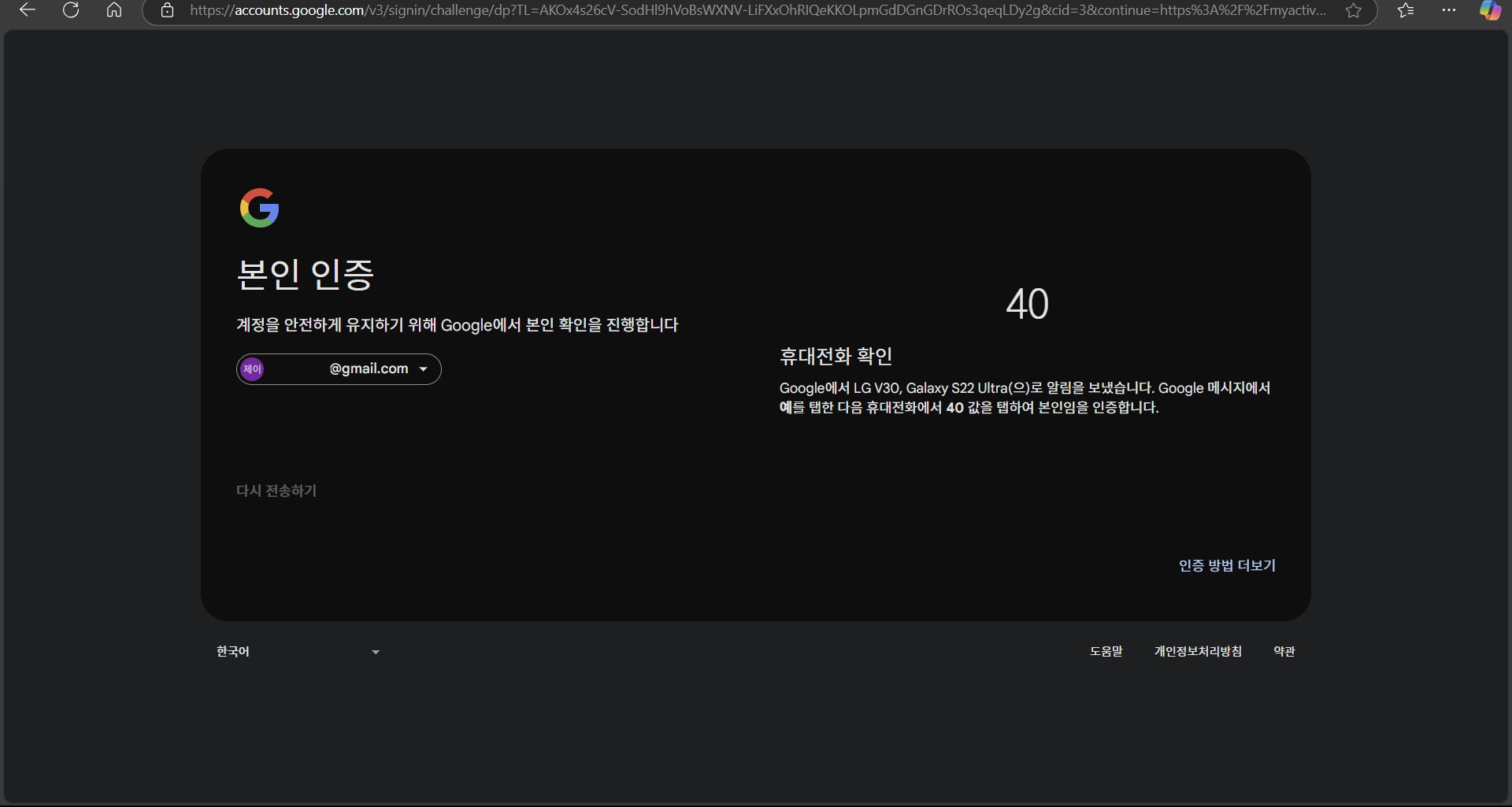
3) 본인 인증하기(본인 인증 페이지로 넘어오면 자동으로 휴대폰 알림이 도착하므로 페이지에 나와 있는 숫자 선택하면 인증 완료)

4) 본인 인증하면 Google Pay 환경관리로 자동 전환됨 → 결제 거래 및 활동 아래 파란 글씨로 된 Google Pay 클릭.

5) 환불 받고자 하는 멤버십 가입내역 클릭.

6) 오른쪽에 거래 세부정보가 나타나면 내역 맞는지 확인 후 스크롤 눌러 아래로 화면 내리기.

7) Google LLC에 문의 선택.

8) 이런 화면이 나타나면 스크롤 눌러 아래로 화면 내리기.

9) 환불 및 반품 선택.

10) Google Play에서 환불 요청하기 클릭.

11) 환불 요청 클릭.

12) 오른쪽에 도움말 가이드 창이 나타나고, 아래 계정 확인 질문 확인하여 맞으면 '예' 클릭.

13) 환불 받고자 하는 유튜브 멤버십 채널 확인 후 클릭.

14) 환불 사유 선택.

15) 예, 환불을 요청합니다 클릭.
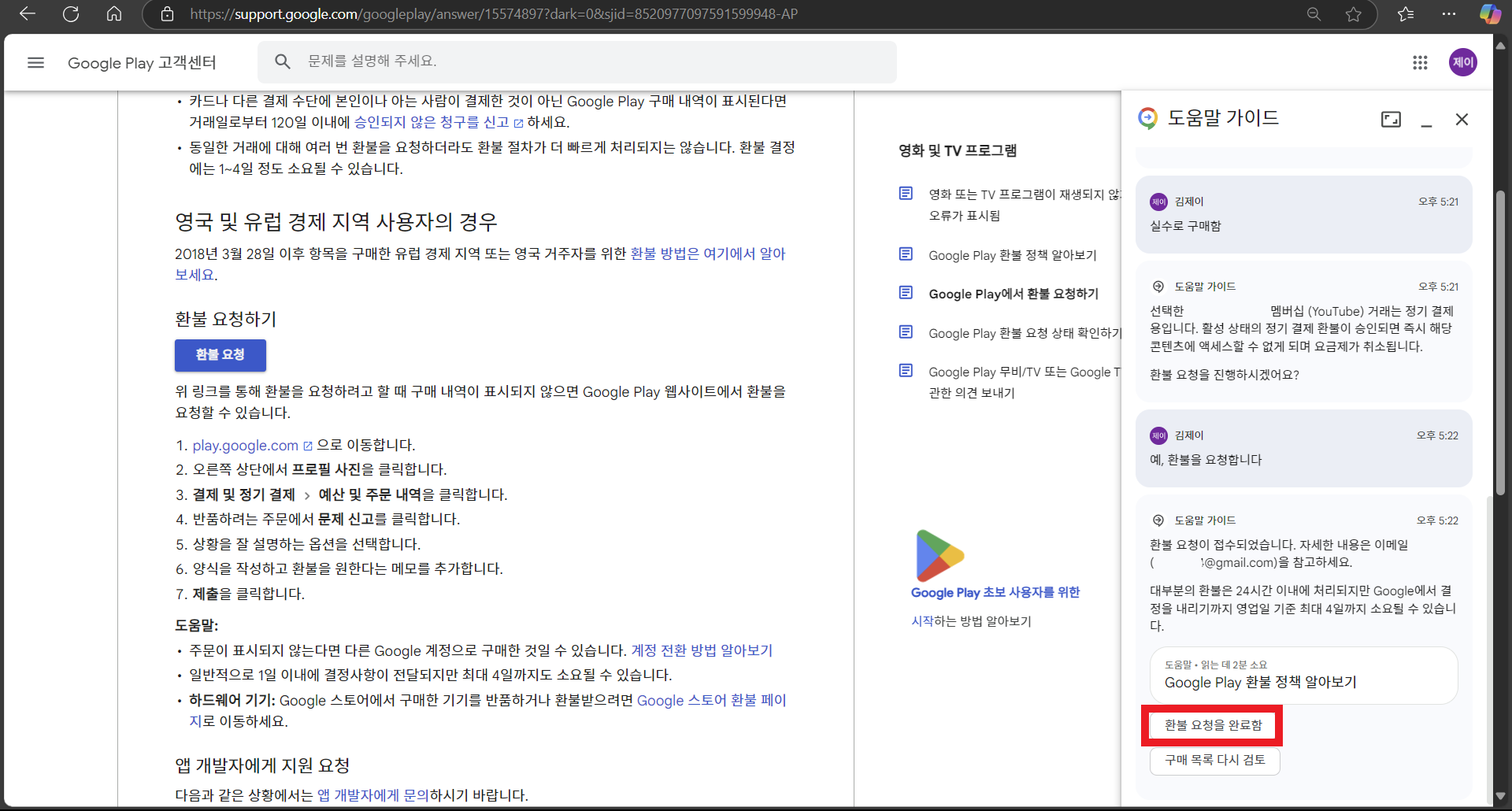
16) 환불 요청을 완료함 클릭하면, 환불 신청 완료!
■ 유튜브 멤버십 비활성화 확인

1) 유튜브(www.youtube.com) 접속 → 오른쪽 상단 내 계정 아이콘 클릭 → 구매 항목 및 멤버십 클릭.

2) 멤버십 가입된 채널이 비활성 멤버십으로 전환되어 있으면 제대로 환불 요청되었음.
■ 유튜브 멤버십 환불 확인

- 당일 환불 신청이라 몇 시간 뒤 바로 환불 되었음을 확인 할 수 있음.
구글(유튜브)에서 환불 절차를 진행할 때 꼬아놓아 처음 접할 때는 어려울 수도 있지만,
그대로 따라하면 크게 어려운 절차가 아님.
'궁금한 이야기' 카테고리의 다른 글
| [애드센스] 애드고시는 옛말인가? 한 번에 애드센스 합격 승인 (0) | 2021.06.17 |
|---|---|
| [애드센스] 중복계정 해결 탈출 성공기 _ 등잔 밑이 어두웠다 (3) | 2021.06.16 |
- Total
- Today
- Yesterday
- 비비고추천
- 제주맛집추천
- 굼벵이유충병
- 서면부전동맛집
- 트럼프 수혜주
- 키움증권 조건검색식
- 제주오름추천
- 굼벵이발효톱밥
- 완도제주블루펄호
- 주식공부
- 굼벵이채집통
- 서면맛집
- 부전동맛집
- 굼벵이온도
- 다대포맛집
- 제주서귀포오름
- 머스크 수혜주
- 가덕도맛집
- 굼벵이먹이
- 굼벵이키우기
- 제주호텔
- 굼벵이키
- 굼벵이습도
- 혼밥하기좋은곳
- 정치테마주
- 서면혼밥하기좋은곳
- 산업공부
- 업종공부
- 다대포해수욕장맛집
- 굼벵이똥
| 일 | 월 | 화 | 수 | 목 | 금 | 토 |
|---|---|---|---|---|---|---|
| 1 | 2 | 3 | 4 | 5 | ||
| 6 | 7 | 8 | 9 | 10 | 11 | 12 |
| 13 | 14 | 15 | 16 | 17 | 18 | 19 |
| 20 | 21 | 22 | 23 | 24 | 25 | 26 |
| 27 | 28 | 29 | 30 |